Como acessar o armazenamento do telefone Android com o File Explorer no Windows 11
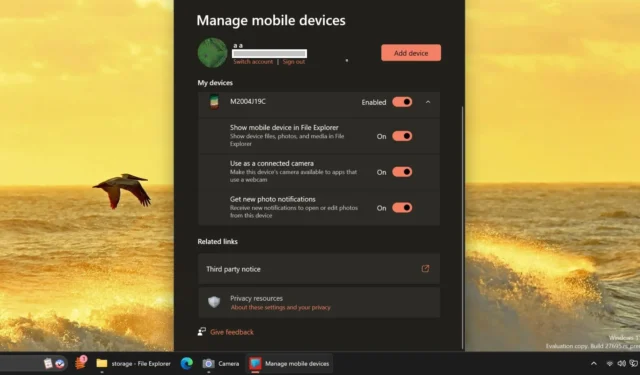
A Microsoft revelou o recurso Dispositivos Móveis no Windows 11 e Windows 10, aprimorando a integração de smartphones Android. Essa funcionalidade permite que os usuários utilizem a câmera do telefone como uma webcam e recebam novas notificações de captura de tela. Atualmente, os usuários podem acessar o armazenamento do telefone diretamente pelo File Explorer, um recurso exclusivo do Windows 11 no momento.
É bastante surpreendente que essa capacidade prática tenha demorado tanto para ser integrada ao Windows, apesar dos esforços contínuos da Microsoft para melhorar a conectividade do Android. Embora os usuários pudessem transferir fotos por meio do aplicativo Phone Link, o acesso a todos os tipos de arquivo ainda necessitava de uma conexão USB.
O novo recurso “mostrar dispositivo móvel no File Explorer” finalmente corrige esse problema. De acordo com os testes conduzidos pelo Windows Latest, para utilizar esse recurso, os usuários devem instalar a versão mais recente do pacote Cross device experience host da Microsoft Store e ingressar no Windows Insider Program, com qualquer canal sendo suficiente.
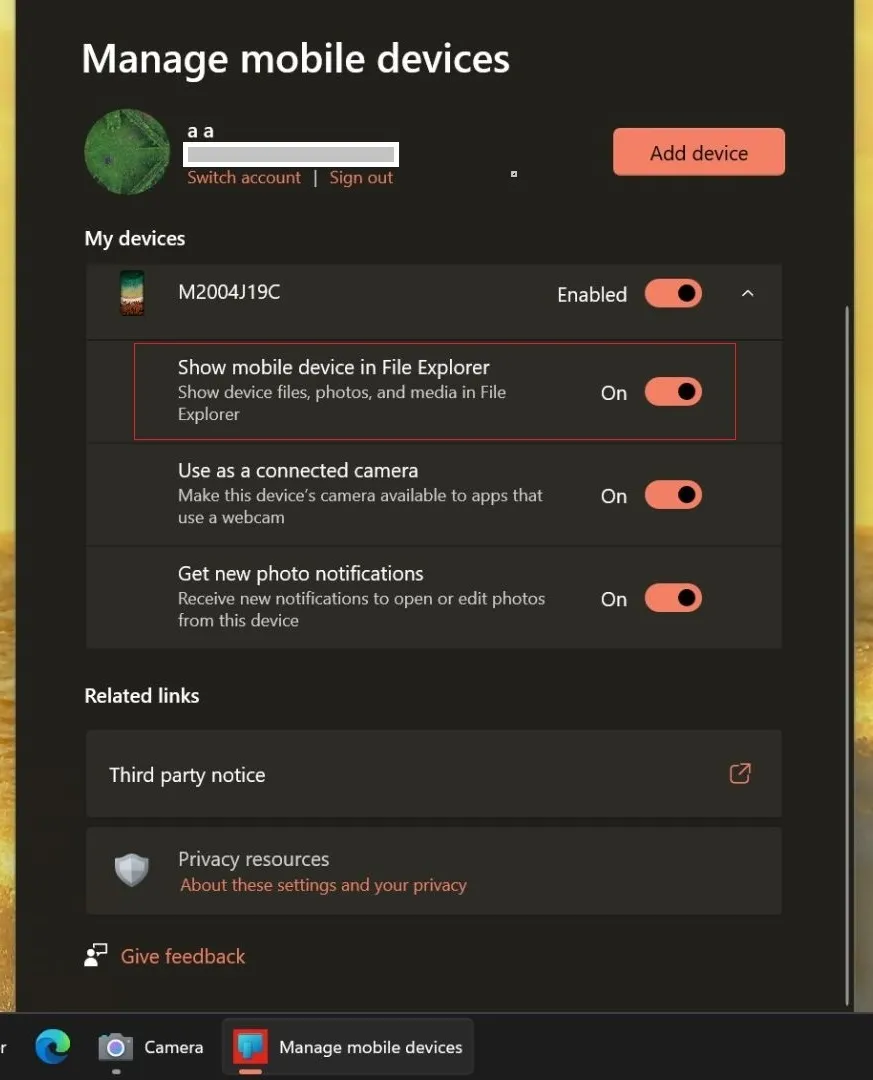
Conforme demonstrado na captura de tela acima, você precisará visitar a página de configurações do dispositivo gerenciado e habilitar a opção “ Mostrar dispositivo móvel no Explorador de arquivos ” para que esse recurso funcione corretamente no seu PC.
Se você não tiver pareado seu telefone anteriormente, precisará fazer isso usando o aplicativo Link to Windows, disponível na Google Play Store.
O recurso é eficaz?
Ao abrir o File Explorer, seu dispositivo Android estará visível no menu lateral. Clicar nele permitirá que você acesse os arquivos do telefone.
Esse processo é muito parecido com conectar seu telefone via cabo USB com as devidas permissões de acesso a arquivos, mas funciona sem fio devido à integração com o Phone Link.
Você pode monitorar o status da conexão na barra de endereços do File Explorer. Clicar no nome do seu celular exibirá sua capacidade de armazenamento e espaço disponível. Se necessário, você pode usar o botão Refresh para ressincronizar os arquivos.
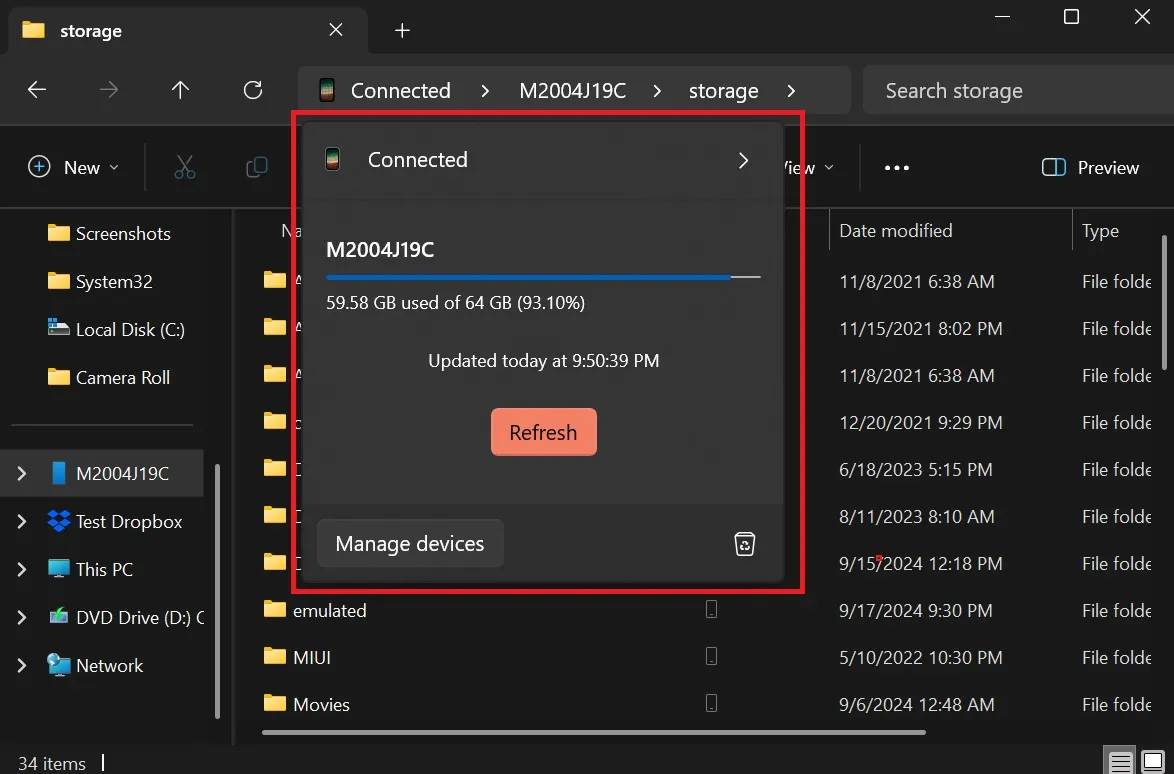
Não tivemos problemas ao navegar pelas pastas e transferir arquivos em ambas as direções. Embora as velocidades de transferência de arquivos não sejam espetaculares, já que depende de Wi-Fi, a capacidade de mover pequenos arquivos e documentos sem fio ainda é benéfica, eliminando a necessidade de procurar um cabo USB.
Tenha em mente que a Transferência de Arquivos também funcionará se o seu PC não tiver Wi-Fi, mas utilizará seu plano de dados móveis.
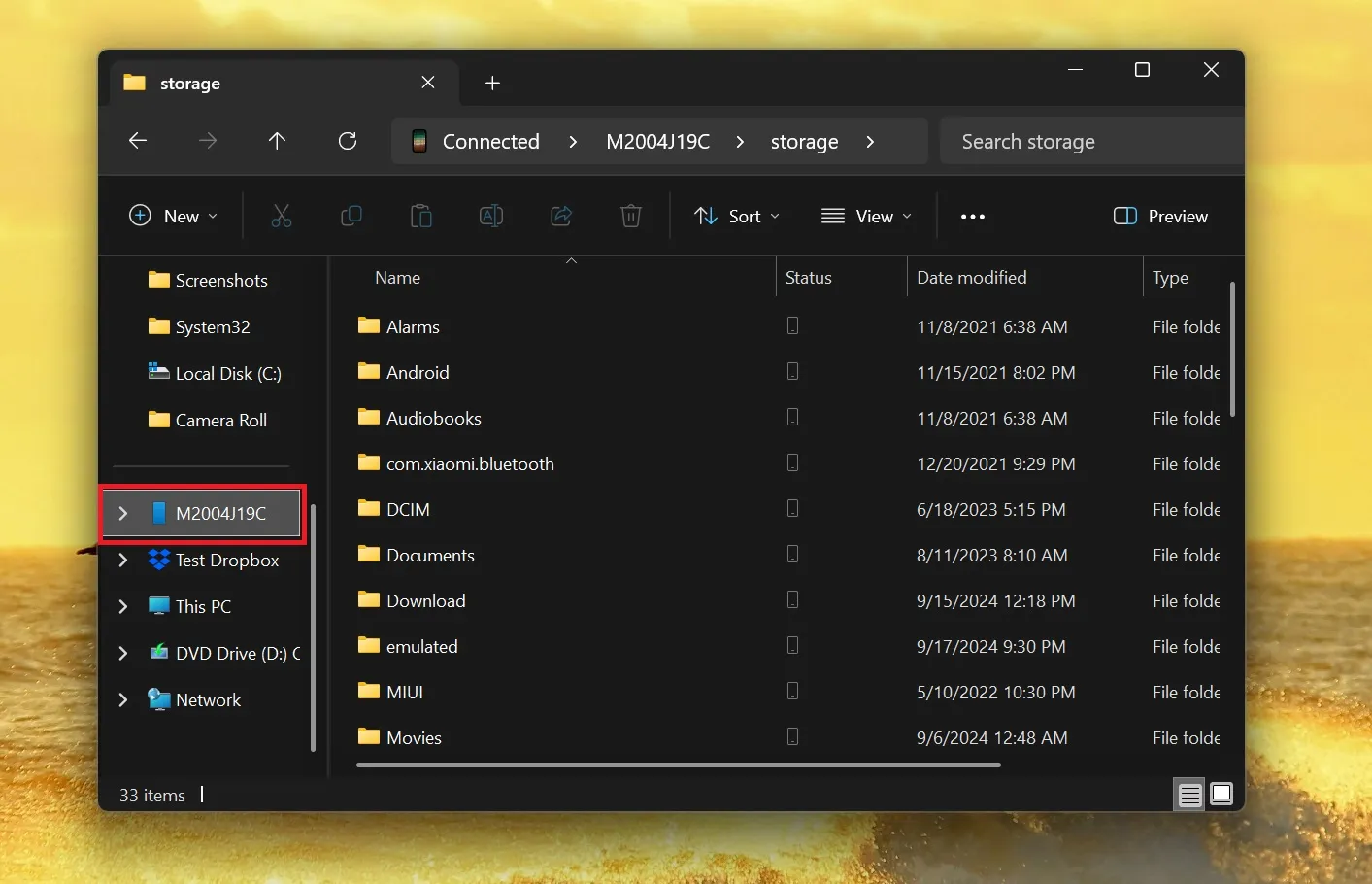
Até o momento, esse recurso está disponível apenas no Windows 11, sem indicações de que será introduzido no Windows 10.
No entanto, há otimismo devido à recente introdução do recurso “Receber notificações de novas fotos” com a atualização de agosto de 2024.
Você também pode editar capturas de tela do seu dispositivo móvel diretamente no seu PC usando a Ferramenta de Captura.
Além da integração de telefones Android no File Explorer, o Windows 11 23H2 pode incluir outro recurso chamado “Continuar do telefone”. Embora a funcionalidade exata permaneça incerta, referências encontradas pelo Windows Latest sugerem que ele pode estar relacionado ao OneDrive.
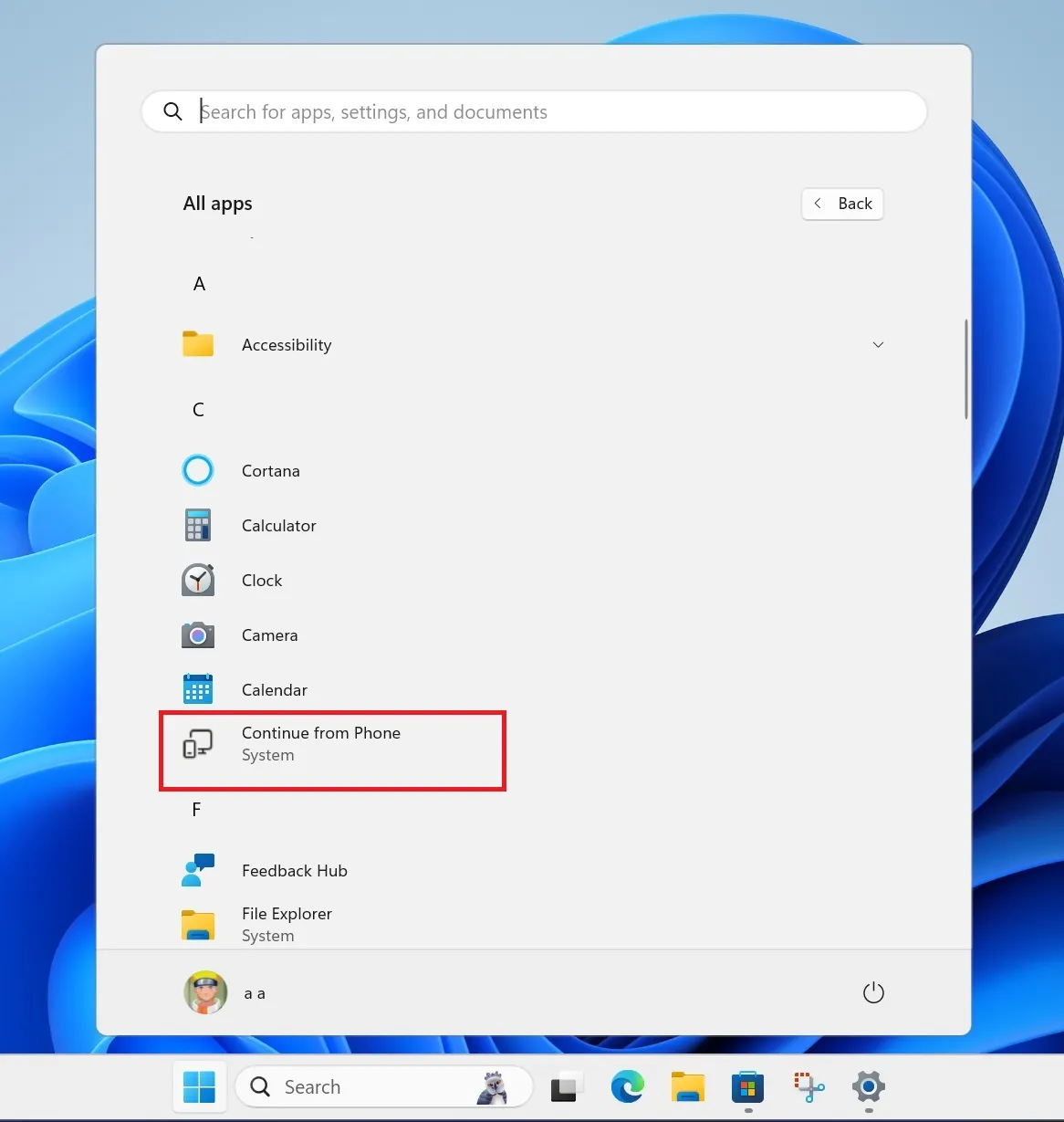
Por exemplo, “Continuar do telefone” pode permitir que você continue editando um documento no seu PC que você iniciou no seu celular, desde que o arquivo esteja sincronizado com o OneDrive.



Deixe um comentário